Настройка звонков
Настройка звонков
Раздел Настройки | Звонки включает в себя разделы Переадресация звонков, Автоответчик, Настройки видео (рис. 5.13).
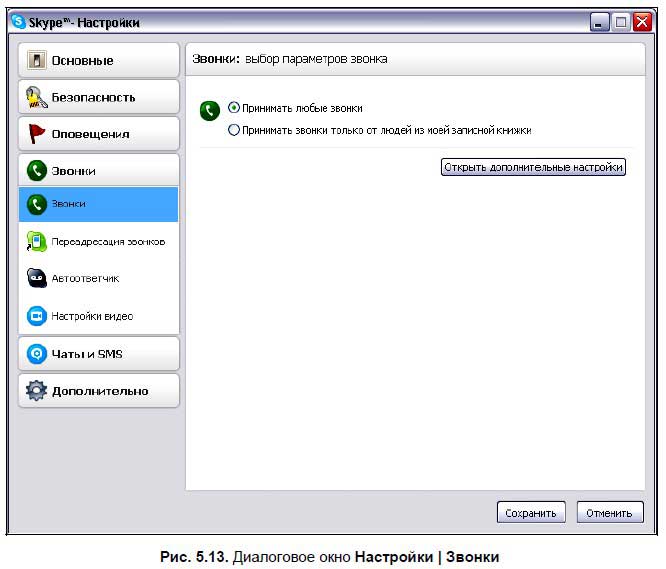
В диалоговом окне Настройки | Звонки с помощью переключателя можно выбрать вариант Принимать любые звонки или вариант Принимать звонки только от людей из моей записной книжки. Однако можно увеличить количество параметров настройки звонков, нажав кнопку Открыть дополнительные настройки. Появится диалоговое окно, представленное на рис. 5.14.
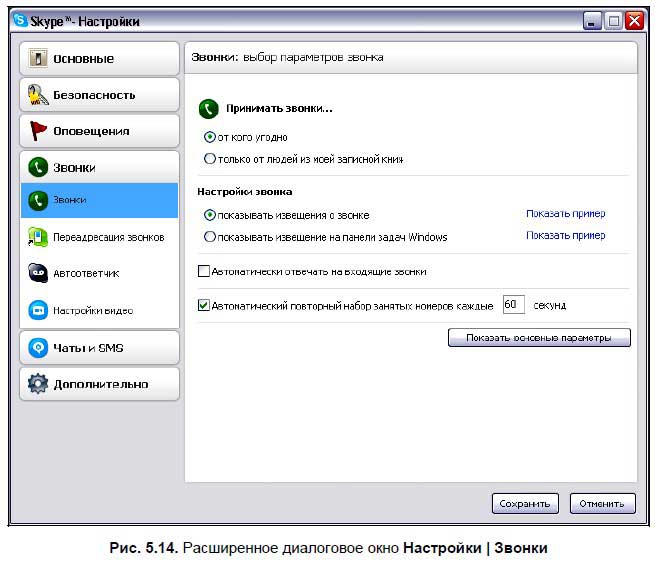
Настройка звонков очень похожа на настройку уведомления, но все-таки создатели программы Skype выделили эти две темы в два разных раздела. При наличии звонка можно показывать извещение о звонке на панели Skype или на панели задач Windows. Если абонент, которому вы звоните, не отвечает на звонок, можно установить параметр автоматического повторного набора занятых номеров так, чтобы программа набирала номер каждые 60 секунд, или 30 секунд, или через то количество секунд, которое вы сами укажете.
Переадресация звонков
Диалоговое окно Настройки | Звонки | Переадресация звонков показано на рис. 5.15. Можно настроить переадресацию и принимать звонки, поступающие в Skype в любое время в любое место.
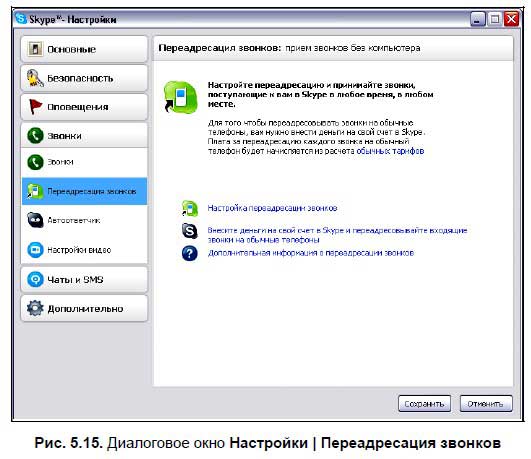
После того как в диалоговом окне, представленном на рис. 5.15, выбрана опция Настройка переадресации звонков, появится новое диалоговое окно Настройки | Звонки | Переадресация звонков (рис. 5.16).
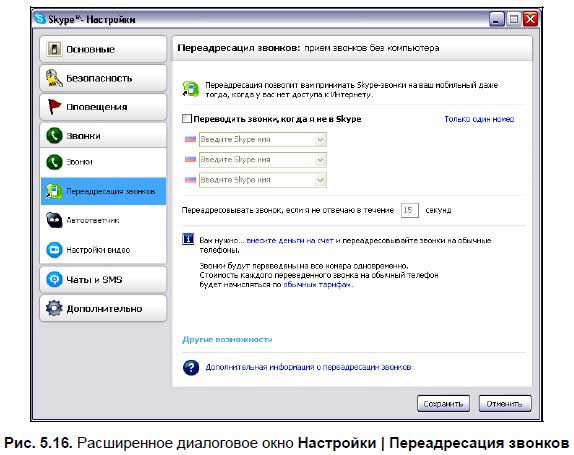
Переадресация звонков позволяет принимать Skype-звонки на мобильный телефон, даже в том случае, когда нет доступа к Интернету. Можно установить время, через которое возможна переадресация звонков, если абонент не отвечает на звонки. Если деньги внесены на счет Skype, то можно выполнять переадресацию звонков и на обычные телефоны.
Автоответчик
Автоответчик, внедренный в программу Skype, позволяет не пропустить ни одного звонка. Настройка автоответчика относится к предпоследней составляющей из настроек Звонки (рис. 5.17).
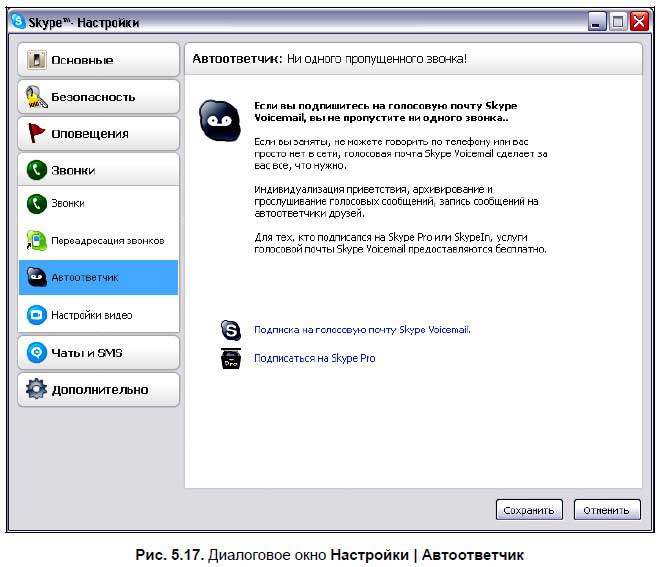
Если абонент занят, не может говорить по телефону или его просто нет в сети, то автоответчик сделает для него все, что нужно. С его помощью возможна индивидуализация приветствия, архивирование и прослушивание голосовых сообщений, запись сообщений на автоответчики друзей.
Работа автоответчика возможна лишь в том случае, если пользователь программы Skype является абонентом голосовой почты Skype Voicemail.
В диалоговом окне Настройки | Автоответчик можно подписаться на голосовую почту Skype Voicemail и Skype Pro.
Настройки видео описаны уже в общих настройках, хотя эта опция есть и в разделе Настройки | Звонки | Настройки видео.
Более 800 000 книг и аудиокниг! 📚
Получи 2 месяца Литрес Подписки в подарок и наслаждайся неограниченным чтением
ПОЛУЧИТЬ ПОДАРОКДанный текст является ознакомительным фрагментом.
Читайте также
Настройка
Настройка Самое время обратиться к настройкам агрегатора (рис. 7.13). Рисунок 7.13. Первая, основная страница настроекНа первой закладке кроме установки интерфейса можно выбрать стартовую страницу для отображения. Вместо главной страницы при начальной загрузке можно
Настройка CMS
Настройка CMS Грамотная настройка CMS в значительной степени облегчает труд оптимизатора. С помощью системы управления контентом можно при создании карточки товара автоматически вносить нужные ключевые слова в метатеги и тег itle, генерируя уникальные описания.
Настройка
Настройка В заголовке скрипта addon/snmp2netams.pl необходимо:@devices=(«catalyst»);Перечислить через запятую заключенные в кавычки имена (hostname) устройств, откуда вы хотите собирать статистику.$community=«public»;Коммьюнити для
Skype – самая популярная программа для звонков через Интернет
Skype – самая популярная программа для звонков через Интернет Программа Skype, являющаяся разработкой компании Skype Technologies, предназначена для голосового общения через Интернет. Данный раздел книги посвящен этому приложению. Вы узнаете, как настроить программу и использовать
Настройка
Настройка Для настройки программы в целях работы с почтовым сервером необходимо знать имя и пароль для доступа на этот сервер, а также названия серверов входящих и исходящих сообщений.В нашем случае с mail.ru имя и пароль мы указали при регистрации, а названия необходимых
Настройка DNS
Настройка DNS После активизации интерфейсов и установки маршрутов компьютер может обмениваться пакетами как с компьютерами локальной сети, так и с любыми другими компьютерами, с которыми он соединен системой шлюзов. Для указания адреса назначения пакета используются
Настройка INN
Настройка INN Настройка INN предполагает установку большого количества опций в различных конфигурационных файлах. В пакете, предназначенном для инсталляции, указаны такие значения опций, которые практически обеспечивают функционирование сервера. Вам остается лишь
Настройка SSH
Настройка SSH Из протоколов, обеспечивающих защиту передаваемых данных, среди пользователей Linux наиболее популярен SSH (Secure Shell — защищенная оболочка). Данные, предназначенные для передачи по сети посредством данного протокола, шифруются. Очевидно, что шифрованные данные
11 Настройка FTP
11 Настройка FTP Сервер FTP (File Transfer Protocol) используется для обмена файлами между системами. Обычно на FTP-сервере размещают большое количество файлов, например, какой-нибудь программный комплекс или набор музыкальных файлов. Примером FTP-сервера может послужить сервер
Техника выполнения звонков абонентам Skype
Техника выполнения звонков абонентам Skype Известно довольно много сервисов, предоставляющих возможность бесплатного общения внутри Сети. Система Skype не стала исключением, здесь вы также можете общаться с абонентами Сети без каких-либо ограничений, причем с вас за это не
Переадресация звонков
Переадресация звонков Выполнив нехитрые настройки в программе Skype, вы сможете переадресовывать звонки в любое время и в любом месте. В этом случае входящие звонки будут поступать на предварительно указанный вами номер. Данная услуга бывает полезна, например, в том
4.3.2. Настройка
4.3.2. Настройка Итак, программа установлена, компьютер перезагружен. С помощью меню Пуск | Все программы | Яндекс | Персональный поиск запустите программу. После запуска она разместится в панели программ. По правой кнопке мыши откроется меню, в котором вам надо выбрать пункт
Настройка QIP
Настройка QIP Да, программа работает… Но пока что лишь в собственной сети. А ей мы, как вы понимаете, ограничиваться не собираемся. Поэтому первое, что нам нужно сделать, – это внести в настройки QIP всю необходимую информацию для доступа к другим сетям. Сделать это можно в
Настройка
Настройка Если вы запускаете Microsoft Outlook на компьютере впервые, то увидите такое сообщение (рис. 4.1). Рис. 4.1. Вас приветствует Outlook Нажимайте кнопку Далее. Появится следующее окно (рис. 4.2).У вас уже есть свой почтовый адрес? Если нет, то нужно быстренько сходить на любой
Тур международных звонков
Тур международных звонков Описание: во время поездки звонок домой может стать целым приключением. В другой стране легко запутаться в операторах международной связи, карточках оплаты и разнице валют.При работе с программным продуктом пользователи могут захотеть